Scarica l'estensione fregate per firefox. Programmi gratuiti per Windows scaricabili gratuitamente. Rilevanza del componente aggiuntivo FriGate
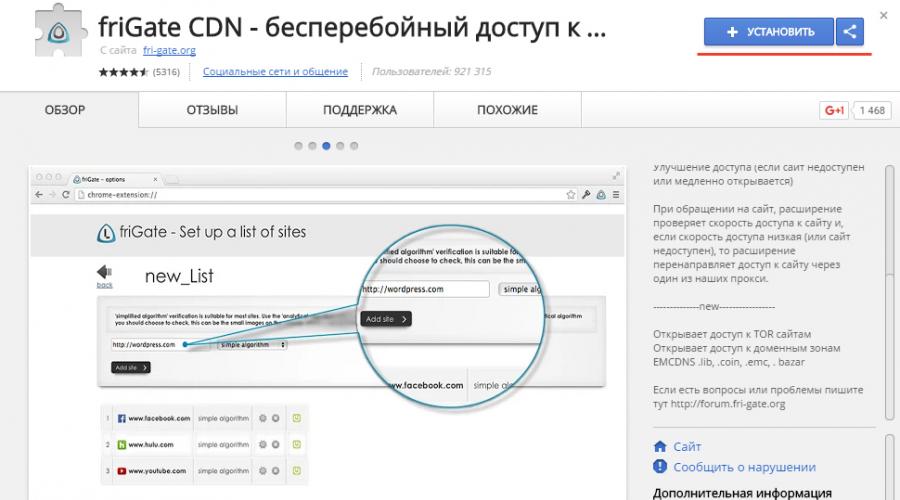
L'estensione friGate è stata creata per ottenere l'accesso ai siti che sono stati bloccati dal tuo provider o amministratore di sistema. Naturalmente, molte risorse sono state bloccate in modo completamente legale, ma succede che anche le pagine più innocue non si aprono. Alcune persone non riescono ad accedere ai social network, mentre altre perdono improvvisamente l’accesso al loro sito preferito. Pertanto, gli utenti utilizzano diversi modi per aggirare i divieti: utilizzano Tor Browser, la VPN integrata in Opera o gli anonimizzatori. Ma tutti questi metodi sono molto inferiori all'estensione friGate in termini di praticità. Aprire costantemente programmi speciali è molto più problematico che installare semplicemente un'estensione speciale del browser.
Uno dei migliori componenti aggiuntivi sarà friGate. Il suo lavoro è molto diverso da altri analoghi. Non è necessario abilitare e disabilitare costantemente i proxy: devi solo compilare un elenco speciale di risorse a cui non puoi accedere. Quando l'utente li visita, il componente aggiuntivo abiliterà automaticamente il proxy. Questo è molto conveniente, perché i siti normali si apriranno senza passare attraverso il lavoro del componente aggiuntivo. In più ci sono tanti altri vantaggi:
- L'estensione è facile da gestire e può essere disabilitata in qualsiasi momento.
- È completamente gratuito.
- Buona velocità. Gli sviluppatori affermano che grazie al lavoro specifico la velocità non viene persa.
- Un comodo sistema implementato utilizzando un elenco di siti.
- Se hai i tuoi proxy, puoi collegarli facilmente.
Come installare friGate su Google Chrome
L'installazione dell'estensione non richiede competenze particolari. Basta scrivere "friGate" nella barra di ricerca e come mostrato nello screenshot qui sotto. L'intera procedura non richiede più di cinque minuti.

Successivamente, sullo schermo apparirà una piccola finestra in cui è necessario confermare l'azione.

Questo è tutto, ora il componente aggiuntivo è installato e funzionante correttamente, attendi qualche secondo e, se tutto è stato eseguito correttamente, si aprirà una pagina speciale. Dirà: "Hai installato l'estensione friGate".

Questo è tutto, il componente aggiuntivo ora è installato e funziona correttamente. Se non riesci a installare l'estensione, prova .
Configurazione dell'estensione friGate
Frigate, per la natura del suo lavoro, controlla essa stessa l'accesso alla pagina web. Se non è bloccato, il proxy non verrà utilizzato. Il plugin funziona solo con le risorse del suo elenco, in cui è necessario aggiungere tutti i siti bloccati. Per impostazione predefinita, sarà già presente un elenco di risorse abbastanza ampio (al momento in cui scrivo - 231). Si tratta di portali popolari bloccati dai provider: vari tracker torrent, bookmaker, cinema online. Aprendo il primo portale bloccato da un vasto elenco - 2ip, puoi assicurarti che tutto funzioni perfettamente.

Se una risorsa è stata bloccata ma è inclusa nell'elenco, sotto l'icona ci sarà una finestra con un messaggio che questo sito è dall'elenco. Una finestra speciale non apparirà su tutte le pagine di seguito, ma solo sulle risorse dall'elenco. Facendo clic sulla bandiera del paese si cambierà il proxy in un altro. Questo, però, non è sempre conveniente, perché per cambiare Paese spesso è necessario cliccare più di una volta. Anche se nella finestra c'era una bandiera degli Stati Uniti o di un altro paese, a volte per qualche motivo la posizione mostrava Krasnoyarsk o San Pietroburgo. Per monitorare il funzionamento del plugin, prestare attenzione alla sua icona: spesso cambia, a seconda di quale web l'utente visita la pagina.

impostazioni di friGate
Le opzioni delle impostazioni sono leggermente diverse nei browser Firefox e Google Chrome. In quest'ultimo sono più espansi. Per accedervi, basta fare clic con il tasto destro del mouse sull'icona del plugin nel pannello e fare clic su "Opzioni". Tutte le impostazioni sono suddivise in più punti.
Impostazione di un elenco di siti

Come affermato in precedenza, un elenco è già creato per impostazione predefinita. Non può essere eliminato o rinominato; puoi solo disabilitare il proxy per qualsiasi portale. Inoltre, non puoi aggiungervi nulla. Se devi accedere a una pagina che non è nel primo elenco, devi crearne una tua. Per fare ciò basta compilare il campo “Nome” e cliccare su “Aggiungi Lista”. Può essere cancellato, modificato e compilato.
Cliccando sulla cartella creata si aprirà una finestra per l'aggiunta di portali utenti. Fai attenzione, se il sito ha molti sottodomini a cui è necessario accedere, devi specificare "*.example.com". Ciò significa che oltre a example.com, ad esempio, si aprirà games.example.com. Nelle vicinanze si trovano le modalità operative: analitica e proxy sempre attiva. La seconda modalità significa che il sito funzionerà sempre con un proxy. L'analitico, al contrario, controllerà l'accesso alla risorsa. Se ad esempio un provider blocca erroneamente una pagina, potrà successivamente ripristinarne nuovamente l'accesso. Quindi il componente aggiuntivo non funzionerà su di esso. Se sei sicuro che l'accesso al sito non tornerà sicuramente, è meglio non toccare nulla.

Altre impostazioni
FriGate utilizza proxy gratuiti dal suo database. Ma l'utente ha la possibilità di utilizzare il proprio: basta inserire l'indirizzo IP e il numero di porta (separati dall'IP da due punti).
Se Frigate non riesce a gestire la configurazione abituale, si consiglia di abilitare la modalità anonimato.
Per alcune zone del dominio il plugin verrà abilitato automaticamente. Questi sono .onion, .coin, .emc, .lib, .bazar. Ognuno di questi domini può essere disabilitato.
Poiché Frigate è completamente gratuito, gli sviluppatori sono costretti a guadagnare dalla pubblicità. Per disabilitarlo, è necessario fare clic sulla casella di controllo "Non mostrare annunci".
Inoltre, puoi rimuovere dall'elenco la finestra speciale che appare su tutti i siti. Ma in questo caso sarà impossibile disattivare il plugin sulle singole pagine.

L'estensione Frigate è stata creata per aprire siti a cui non è possibile accedere per qualche motivo, ad esempio a causa del blocco delle risorse da parte del provider. Il plugin Frigate funziona secondo questo schema: prima l'applicazione verifica se il sito è accessibile, in caso contrario collega un proxy (un computer intermediario tra il tuo PC e Internet). La differenza tra questa estensione e le altre è che abilita un server proxy solo per quelle risorse che non sono attualmente disponibili, caricando altre pagine come al solito. Se vuoi scaricare Frigate gratis, questo ti garantisce che i proprietari del sito potranno calcolare le statistiche delle loro risorse e migliorare la loro sicurezza.
Sebbene questa applicazione sia adatta alla maggior parte dei browser, le impostazioni, ad esempio Frigate per Chrome e Frigate per Opera, potrebbero differire in modo significativo. Lavorando con Google Chrome avrai accesso a impostazioni avanzate e potrai creare elenchi di siti che devono essere accessibili, oltre a regolare il comportamento dei server proxy. Tuttavia, questa versione dell'estensione non è in grado di eseguire il proxy di tutti i siti, a differenza di Frigate per Mozilla Firebox, che non ha tali restrizioni, ma ne ha altre. Nel browser per Mozilla, non puoi visualizzare il tuo elenco di siti e puoi aggiungervi nuovi elementi solo uno alla volta, il che non è il caso in Firebox per browser Yandex, Opera e Chrome.
Dopo aver installato Frigate, "Come si usa?" - una delle domande più comuni degli utenti dell'app. Infatti, lavorare con Frigate è abbastanza semplice, l'utility stessa riconosce i siti che non si caricano e li avvia tramite server proxy.Se ciò non accade per qualche motivo, puoi aggiungere autonomamente il sito desiderato all'elenco delle risorse con cui l'estensione funziona. Puoi scaricare Frigate non solo per il sistema operativo Windows, ma anche per qualsiasi altro su cui sono installati i browser sopra indicati.
Vantaggi dell'estensione del browser Frigate:
- crittografia del traffico utente;
- accesso a siti bloccati e inaccessibili;
- la possibilità di modificare l'indirizzo IP e la posizione;
- rilevamento automatico dell'accessibilità del sito da parte del plugin;
- utilizzando i tuoi proxy;
- Interfaccia in lingua russa.
A causa della crescente attività di Roskomnadzor, nell'ultimo anno nella Federazione Russa sono stati bloccati molti siti con film, registrazioni audio, libri e contenuti convenzionalmente vietati.
Per aggirare tali blocchi vengono utilizzate varie applicazioni, tra cui Frigate.
Cosa fare se l'utilità del browser smette di funzionare e come ripristinarne la funzionalità.
Viene installato sui computer per aggirare il blocco di vari siti.
Quali siti possono essere bloccati?
1 Per ordine di Roskomnadzor, molti siti sono bloccati, contenente informazioni vietate ai bambini, ma senza corrispondente avvertenza;
2 Librerie video, librerie audio e altre risorse, presentare per la revisione materiali che sono proprietà intellettuale e i cui proprietari non hanno confermato di avere l'autorizzazione appropriata da parte dei creatori o proprietari di tale proprietà intellettuale;
3 Spesso i provider stessi bloccano anche questi siti, che non erano ancora legali, per ogni evenienza.
Quando un utente tenta di accedere a un sito di questo tipo con le impostazioni standard del browser, vede solo una pagina con informazioni di testo che indicano che questa risorsa è stata bloccata per un motivo o per l'altro.
Ma se sul browser è installata l'estensione speciale appropriata ed è attivata, il sito viene visualizzato normalmente.
Cioè il modo in cui viene visualizzato negli altri paesi, dal momento che p Tali blocchi basati sulla legislazione russa sono validi solo sul territorio della Federazione Russa.
Come funziona?
Ed è proprio su questo fatto che si basa il principio di funzionamento di questa estensione.
Allo stesso tempo, a differenza di un anonimizzatore, questa applicazione possiede informazioni effettive sull’utente e le trasferisce agli algoritmi del sito per calcolare le statistiche.
Perché ciò potrebbe accadere?
- Il sito non è incluso negli elenchi delle estensioni, pertanto non è da lui considerato bloccato;
- Server disabilitati, attraverso il quale l'estensione opera, ad esempio, a seguito di sovraccarico o attacchi di hacker;
- L'estensione non è stata installata correttamente, configurato in modo errato, ecc. (se è stato scaricato per la prima volta e in precedenza non funzionava su questo browser);
- C'è un blocco specifico sul sito, che non consente all'espansione di aggirarlo.
Alcuni di questi problemi possono essere risolti dall'utente stesso, mentre altri non possono essere risolti facilmente.
Ad esempio, in caso di attacco al server, l'utente non può fare nulla.
L'unica cosa che gli resta è attendere finché il problema non verrà risolto.

Se installato in modo errato
Risolvi i problemi di compatibilità delle estensioni e del browser puoi provare nei seguenti modi:
- Riavviare il browser;
- Se questo non aiuta, disabilita l'estensione;
- Ora spegni il browser;
- Successivamente, avvia nuovamente il browser e abilita l'estensione;
- Se successivamente l'estensione non funziona, prova a eseguirla in un altro browser, poiché è possibile che questa versione o l'estensione non sia compatibile.

Tuttavia, questo metodo è applicabile solo se l'estensione non funziona una volta e non apre alcun sito bloccato.
E anche nel caso in cui non funzioni immediatamente dopo l'installazione.
Se un sito specifico non si apre, sarà più difficile risolvere il problema.
Quando protetto contro l'espansione
Come accennato in precedenza, alcuni siti dispongono di un sistema di blocco che non può essere aggirato utilizzando le impostazioni standard dell'applicazione.
Si tratta di sistemi in cui il blocco avviene a livello di provider, e non è possibile aggirarlo con un semplice proxy. Cosa fare in questo caso?
In tali circostanze è necessario, cioè, utilizzare la modalità di anonimato nell'applicazione.
Per fare ciò, segui l'algoritmo:
1 Seguire il percorso Pannello di controllo > Network e internet > Le connessioni di rete;
2 V seleziona il tipo di connessione e cliccarci sopra con il tasto sinistro;
3 Nel menu a discesa, andare a Proprietà;

4 Trova la voce nel menu che si apre IP versione 4;

5 Cliccaci sopra, e poi al pulsante delle proprietà situato a destra, sotto la finestra;
6 Si aprirà la finestra delle impostazioni, dove è necessario impostare un contrassegno nella casella di controllo accanto alla frase "Utilizza i seguenti indirizzi DNS per connetterti";

8 Premere il pulsante OK.
Nel tuo browser, apri le impostazioni dell'estensione e imposta l'anonimato nel blocco di menu corrispondente.
Sicuramente, molte persone, navigando in Internet, si sono scontrate con il fatto che è semplicemente impossibile accedere a un determinato sito. Ciò è dovuto alla legge che limita la diffusione delle informazioni in Russia sulla rete globale, entrata in vigore nel 2013. Esiste un utile plug-in FriGate, un anonimizzatore per il browser Yandex, con il quale puoi facilmente aggirare tutti i divieti e i blocchi di visita.
Quando provi ad aprire una risorsa bloccata, il sistema ti reindirizza automaticamente a una pagina speciale che fornisce informazioni sui motivi di tale restrizione. Un problema simile si trova ad affrontare anche i residenti della Crimea, ai quali è negato l’accesso a servizi essenziali come Google Play o gli aggiornamenti di Adobe Flash.
Installazione di FriGate
Poiché la piattaforma del browser Yandex è basata su Chromium, puoi facilmente utilizzare lo store di estensioni di Google per installare l'anonimizzatore:
Lavorare con un anonimizzatore
Per capire di cosa stiamo parlando prova ad aprire il popolare servizio di file hosting Ex.ua. Se ti trovi in Russia, molto probabilmente invece della pagina principale del sito, vedrai quanto segue:

Ogni volta che provi ad aprire un sito presente in una speciale lista nera, verrà sicuramente bloccato in modo simile. L’unico modo per aggirare questo problema è ingannare il sistema facendogli credere che non sei russo. A questo scopo vengono utilizzati i proxy.
Si tratta di un anonimizzatore con una certa parvenza di come funziona il noto componente aggiuntivo Hola. In parole povere, utilizzando questo plugin, l'utente può facilmente visitare siti che non sono destinati alla visualizzazione nella sua regione. Cioè, da un computer che ha, ad esempio, un IP russo (esterno), alcune risorse non sono disponibili. Se cambi il paese (regione) in cui si trova attualmente il computer, il blocco verrà rimosso. Secondo gli sviluppatori del plugin friGate, il componente aggiuntivo se ne occuperà da solo.
Installazione del plug-in
Non sarai in grado di installare il plug-in in modalità estensioni, come avviene per la maggior parte dei componenti aggiuntivi, incluso Hola. In questo caso, dovrai utilizzare lo store di Google (Yandex.browser è basato sul motore Chromium), ci sono collegamenti alla fine dell'articolo. Diamo un'occhiata all'installazione e alla configurazione di friGate Light.
Fai clic su Installa e il gioco è fatto.
Impostazioni
Al termine dell'installazione, è necessario attivare il plugin - Menu - Estensioni\Plugins.


Dovresti aggiungere alla lista i domini per i quali verrà utilizzato un proxy anonimo (è meglio lasciare attiva l'opzione di utilizzo proxy costante).

Non è necessario modificare nulla nelle impostazioni aggiuntive di FreeGate nel browser Yandex.

Tuttavia, in alcuni casi, le impostazioni sulla privacy possono essere abilitate in un campo apposito, ma per fare ciò è necessario modificare manualmente i valori degli indirizzi per i server DNS nelle impostazioni del protocollo TCP/IP.
È possibile accedervi tramite il "Pannello di controllo" nella sezione "Centro connessioni di rete e condivisione", dove è possibile modificare le impostazioni della scheda di rete. Quando si immettono le proprietà del protocollo TCP/IPv4, impostare gli indirizzi DNS contenenti quattro otto o due otto e due quattro.

Se configurato correttamente, tutto funziona alla grande e puoi accedere a risorse precedentemente inaccessibili. Ad esempio, pandora.com è disponibile solo per gli utenti statunitensi, ma con FreeGate abilitato possiamo accedere facilmente alla risorsa dal browser Yandex.